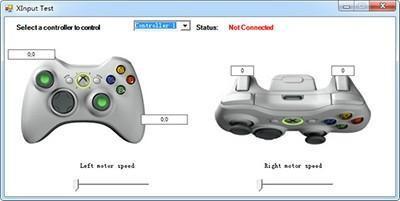小旗手柄怎么连接电脑
01-03
现在,越来越多的人都在使用游戏手柄玩游戏。而小旗手柄是一个不错的选择,它的操控性很强,免ROOT,云适配,新版小旗手柄固件增加了蓝牙连接电脑的功能,支持Xinput模式、支持震动功能。那么小旗手柄如何连接电脑?下面带来小旗手柄怎么连接电脑。
小旗手柄怎么连接电脑
第一步,准备工作:
在动手之前,先确保你的电脑支持蓝牙功能。新出的笔记本电脑,一般都内置了蓝牙模块,台式机则一般没有自带蓝牙模块。如果你的电脑没有蓝牙功能,可以购买一个外置的蓝牙适配器,推荐购买CSR芯片的蓝牙适配器,2.0和4.0版本的都可以。需要特别注意的是,电脑不能和手柄使用同一款蓝牙适配器,因为同款蓝牙适配器的MAC地址是一样的,这样会造成冲突导致连接不上。
第二步,蓝牙连接电脑,小旗手柄和电脑配对,开启组合键是:Home + Y
下面分系统版本说明配对过程:
1,XP系统蓝牙连接(配对)指引
2,Win7系统蓝牙连接(配对)指引
3,Win8.1系统蓝牙连接(配对)指引
第三步,下载本站提供的小旗Xinput驱动,点击这里下载。
小旗手柄怎么连接电脑
1,复制 xinput 目录下的 xinput_x86.dll 到游戏运行目录,并重命名为:xinput1_3.dll
2,复制 xiaoqi.ini 到游戏运行目录
3,启动游戏
第四步,测试xinput驱动是否工作正常:
注意:请运行测试程序前,记得安装几个关键的依赖库:
1,系统安装 【directx11官方下载】(绝大部分PC游戏都需要这个驱动)
2,系统安装【.NET Framework3.5简体中文版】(测试程序依赖库)
3,系统安装 【VC2010运行库】(不管操作系统什么版本,必须安装vcredist_x86.exe,要不然测试程序显示连不上)
4,启动驱动中自带的 XinputTest.exe 文件,测试各个按键和振动马达是否工作正常
注意:XInputTest.exe 所在目录已经预先放置好驱动文件 xinput1_3.dll(32位版本)和配置文件 xiaoqi.ini
特别说明:如果启动过程中听到Ding一声,说明驱动已加载成功。